Archivo de ilustración PDF. (Pixby)
Hitekno.com – ¿Estás buscando una forma de cambiar? Imagen a PDF ¿Rápidamente sin necesidad de descargar aplicaciones adicionales? Si es así, estás en la página correcta.
En general Imagen Contiene formato JPG, JPEG o PNG. Sin embargo, para algunas instituciones formales como la educación, generalmente se solicitan imágenes para usar el formato PDF.
La conversión de un archivo JPG a PDF generalmente se hace para que el archivo esté más organizado y sea más fácil de leer.
Pero no tiene que preocuparse, porque hay muchas formas de convertir imágenes a PDF, incluso sin aplicaciones adicionales.
Puede convertir imágenes a PDF aprovechando las funciones de Microsoft Word. Sin embargo, este método suele requerir más pasos.
Alternativamente, puede aprovechar algunas imágenes gratuitas para sitios de conversión de PDF. Para aquellos de ustedes que necesitan tutoriales y Cómo convertir imágenes a PDF, Vea los pasos a continuación.
Cómo convertir JPG a PDF con Microsoft Word
- Abra la aplicación de Microsoft Word que tenga.
- Seleccione la pestaña Insertar y seleccione Imágenes en la sección Ilustraciones.
- Si aparece el Explorador de archivos, busque una ubicación y seleccione una imagen.
- Exporta a PDF haciendo doble clic en él.
- Establezca el tamaño de la imagen y también ajuste el diseño de la página de Microsoft Word.
- Haga clic en el archivo en la esquina superior izquierda de la pantalla.
- Seleccione Exportar y seleccione el botón Crear documento PDF / XPS en el menú Documento PDF / XPS.
- Especifique la ubicación para guardar el PDF.
- Escriba el nombre del archivo en el campo Nombre de archivo y asegúrese de que el tipo esté guardado como PDF.
- Haz clic en Publicar.
Cómo convertir JPG a PDF con Ilovepdf
- Vaya a Ilovepdf.com.
- Sube el archivo de imagen jpg o png que quieras cambiar.
- Seleccione imágenes JPG o haga clic arrastrando y soltando.
- Una vez que se hayan cargado todos los archivos de imagen, haga clic en Convertir a PDF.
- Finalmente, puede descargar o guardar el archivo directamente en la PC, DropBox o Google Drive.
Cómo convertir JPG a PDF con Adobe Acrobat
- Vaya a Adobeacrobat.com
- Haga clic en el botón Seleccionar archivo de arriba o arrastre el archivo JPG a la zona de colocación.
- Seleccione el archivo de imagen que desea convertir a PDF.
- Después de la carga, Acrobat convierte automáticamente el archivo.
- Descarga el nuevo PDF o inicia sesión para compartir.
Cómo convertir JPG a PDF de JPG a PDF
- Vaya al sitio y seleccione el archivo JPG que desea modificar haciendo clic en la opción Archivos.
- Convierta archivos JPG almacenados en una carpeta haciendo clic en la opción Carpeta.
- Establezca el formato que desee. Habilite el tamaño del papel, la orientación, la compresión de imágenes y la protección con contraseña.
- Haga clic en Convertir a.
- JPG se convierte automáticamente a PDF.
- Finalmente, guárdelo en la memoria interna.
Cómo convertir JPG a PDF con jpg2pdf.com
- Ir al sitio web Jpg2pdf.com
- Sube el archivo JPG que deseas convertir a PDF.
- A continuación, debe esperar el proceso de conversión, que suele ser muy rápido.
- Luego, haga clic en el enlace para descargar el resultado de la conversión.
Cómo convertir JPG a PDF con FoxyUtils
- Vaya al sitio de FoxyUtils.
- Cree una cuenta antes de convertir JPG a PDF.
- Después de eso, haga clic en Examinar desde su computadora para seleccionar el archivo JPG que desea convertir a PDF.
- Una vez descargada la imagen, haga clic en las palabras ‘JPG a PDF’ para que comience el proceso de conversión.
- Espere unos minutos hasta que se complete el proceso de descarga. Cuando termine, haga clic en Descargar PDF.
A continuación, se muestran algunas formas sencillas de convertir imágenes a archivos PDF. Ya no es necesario confundir, use el método anterior para convertir imágenes a PDF.
Colaborador: Damai Lestari

«Estudiante ávido. Malvado aficionado al alcohol. Orgulloso fanático de los viajes. Entusiasta de la televisión en general. Geek de la música».




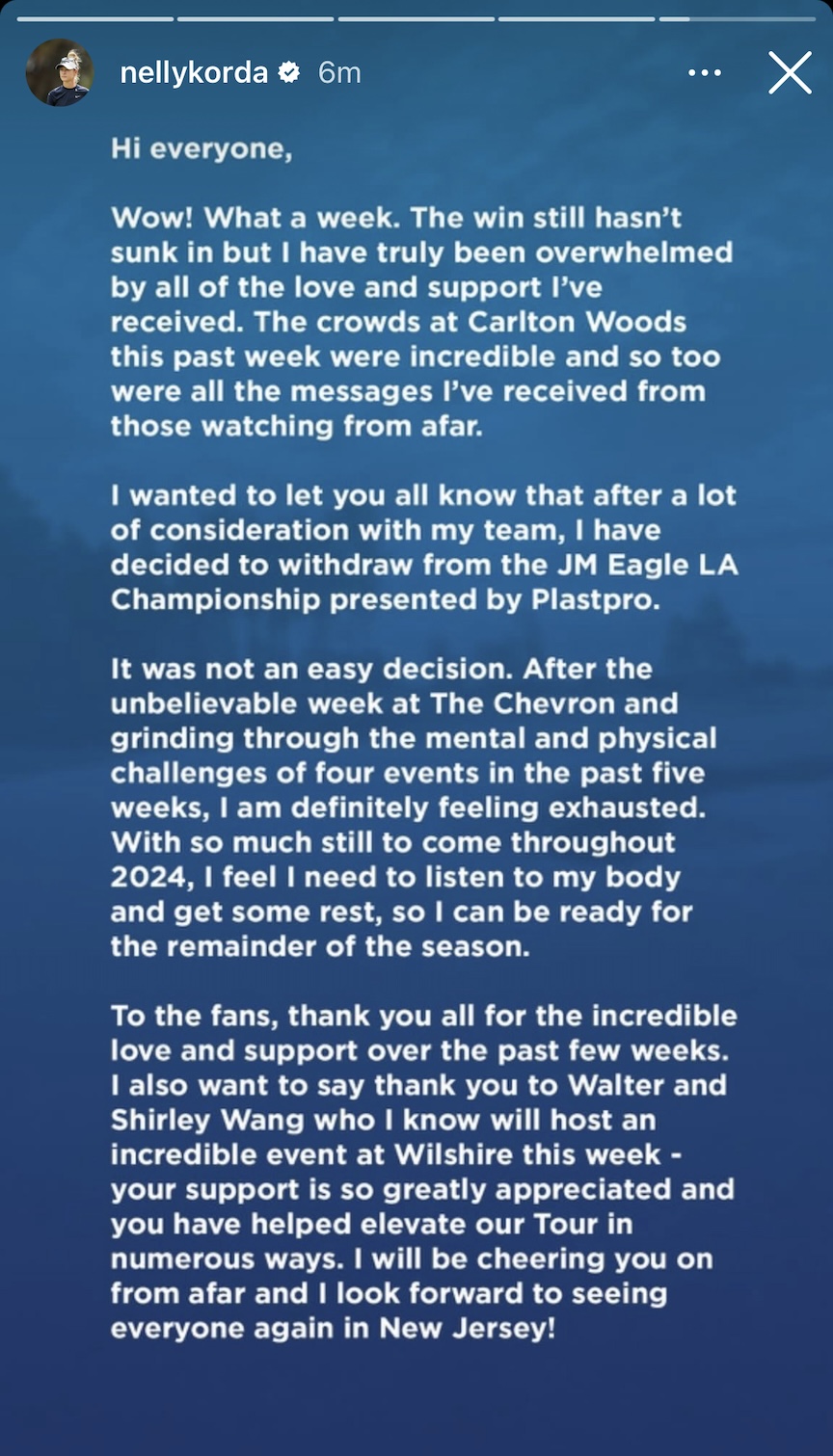
More Stories
Yamaha ha desarrollado una tecnología de transmisión con embrague automático para motos
WhatsApp ha desarrollado la función «Nota» para facilitar esto a los usuarios empresariales
WhatsApp tiene 3 nuevas pestañas, «Todos», «No leídos» y «Grupos», cuáles son su función